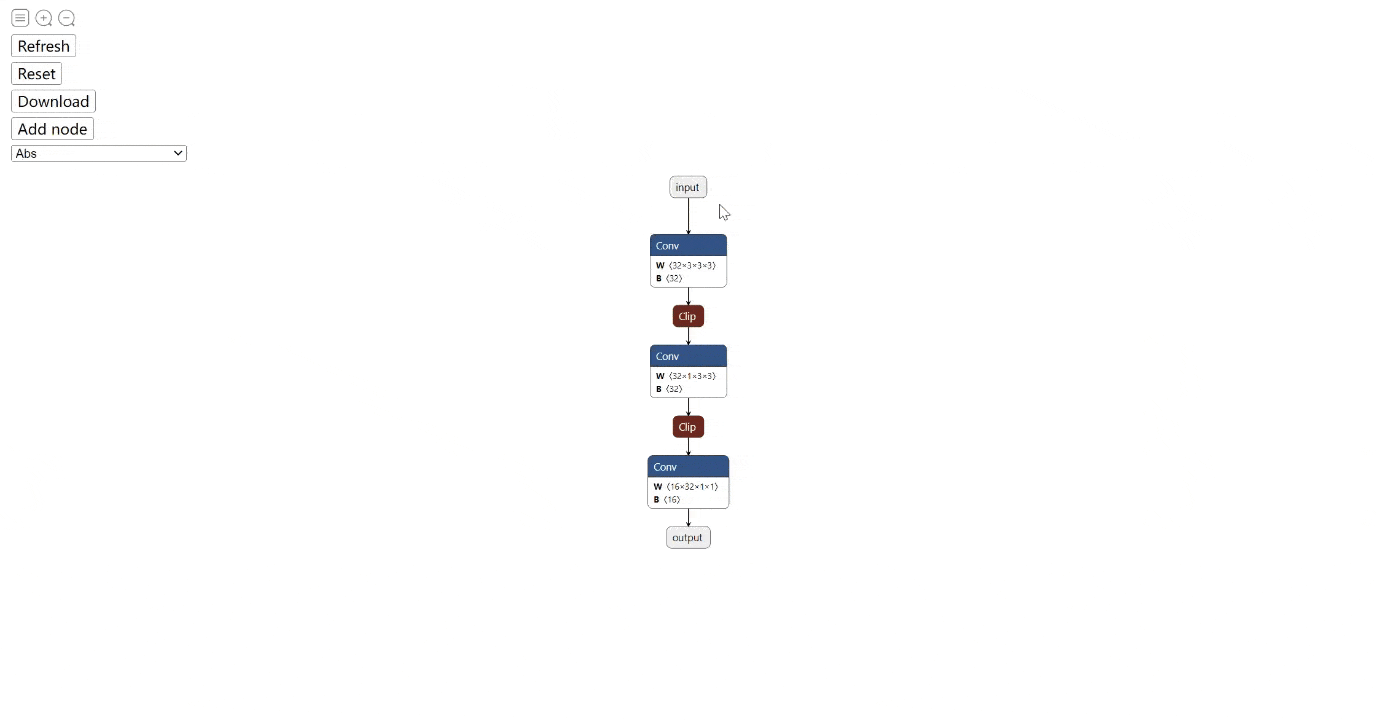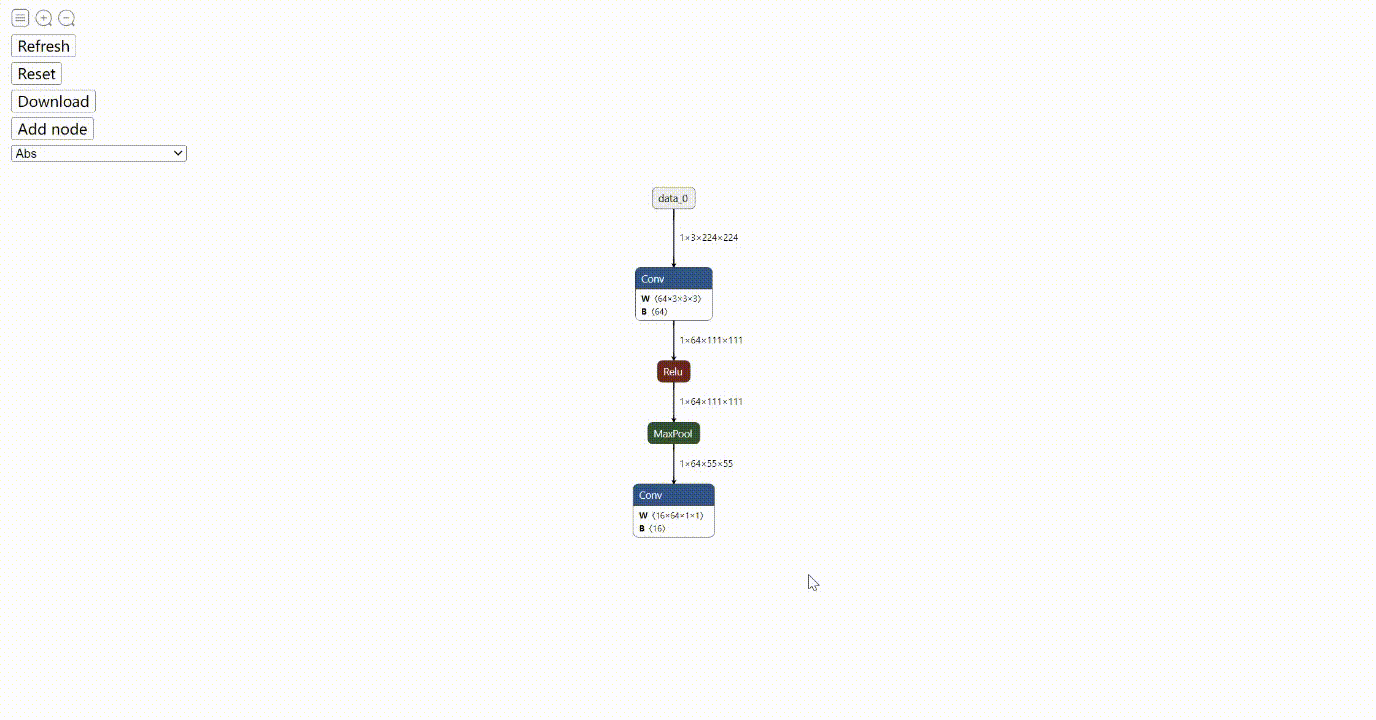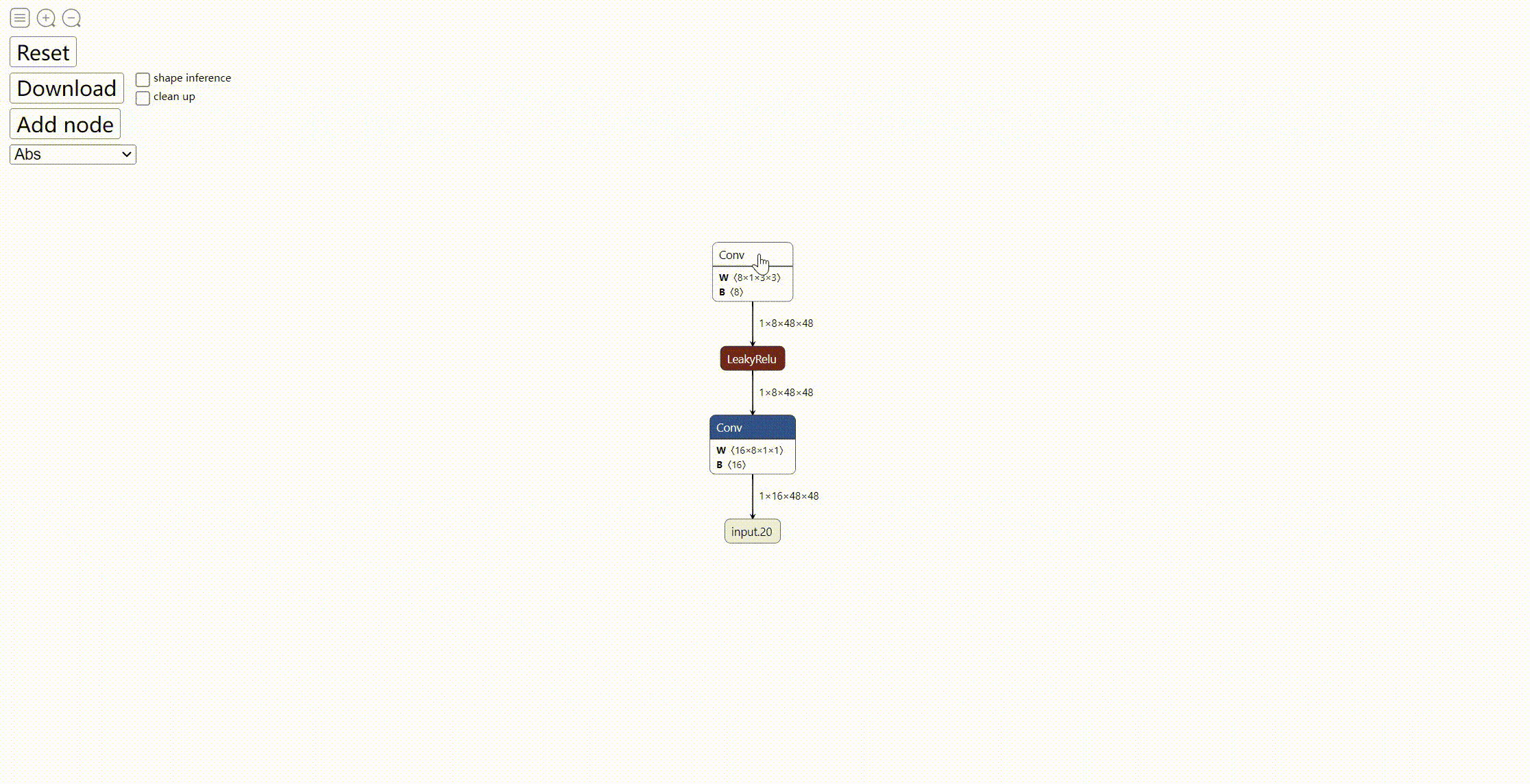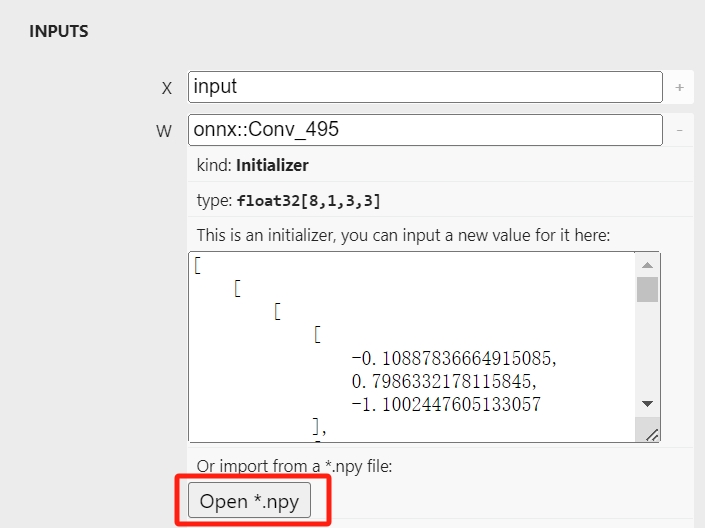简体中文 | English
ONNX(Open Neural Network Exchange) 是一种针对机器学习所设计的开放式的文件格式,经常作为不同框架模型转化的中间文件。有时我们拿到ONNX文件,想将它进行一些修改,比如:
- 删除部分节点。 比如,
ONNX文件中一些前后处理的算子节点,以方便后续部署。 - 修改节点输入输出名。 比如修改某一节点的输入输出名称,更改模型拓扑结构。
- 修改节点属性值。
- 增加新节点。
目前常用的方法是,先可视化模型图结构,然后基于ONNX的Python API编写脚本,对模型图结构进行编辑。但这可能需要我们在可视化-脚本-可视化-...之间反复横跳。而且在一张庞大的图上搜集想要修改的节点,也比较繁琐耗时。👋
能不能有一个工具,可以实时预览编辑后的可视化效果,从而更方便,快捷,直观地实现ONNX模型的编辑呢?:rocket: 这便是onnx-modifier (github)开发的动机。所有的编辑信息将最终汇总,统一送由ONNX Python API处理,得到编辑后的ONNX模型文件。
目前已支持下列操作:
✅ 删除/恢复节点
✅ 增加新节点
✅ 修改节点输入输出名
✅ 修改模型输入输出名
✅ 增加模型输出节点
✅ 增加模型输入节点
✅ 修改节点属性值
✅ 修改模型batch size
✅ 修改模型initializers
onnx-modifier基于流行的模型可视化工具 Netron 和轻量级Web应用框架 Flask 开发。希望它能给社区带来一些贡献~
目前支持两种方法运行onnx-modifier:
-
拉取
onnx-modifier,安装所需要的Python库git clone https://github.com/ZhangGe6/onnx-modifier.git cd onnx-modifier pip install -r requirements.txt -
运行
python app.py
- Windows: 下载可执行文件onnx-modifier.exe (28.3MB) Google Drive / Baidu NetDisk,双击即可启动。
- 默认使用Edge浏览器作为运行环境。
生成可执行文件的步骤记录在
app_desktop.py文件中。未来会为其他平台生成可执行文件。
点击输出中的url(默认为http://127.0.0.1:5000/),即可在浏览器中进入onnx-modifier界面。点击Open Model...,上传所需要编辑的模型文件,上传完毕后,网络可视化结构会自动显示。
图结构层级的操作按钮放置在可视化页面的左上角,目前有三个:Reset,Download和Add node. 它们的功能分别为:
-
Reset:重置模型图结构为导入时的初始状态; -
Download:保存编辑后的模型文件到本地。按钮右边的两个复选框(对应功能可能还不够鲁棒)-
如果选中
shape inferece,则会在保存模型时自动做形状推导当前形状推导功能基于onnx-tool实现。
-
如果选中
clean up,则会在保存时自动删掉无用节点 (类似ONNX GraphSurgeon)。
-
-
Add node:向当前模型中,添加新节点。
节点层级的操作都在节点侧边栏里,点击某一节点后即可弹出。
一起来详细康康。
删除节点有两种模式:Delete With Children 和 Delete Single Node. 后者只删除当前单个节点;而前者还会自动删除以这个节点为根节点的所有子节点,当我们需要删除一长串节点时,这个功能会比较有用。
Delete With Children基于回溯算法实现。
执行删除操作后,被删除的节点首先会变灰显示,以供预览。如果某一个节点被误删了,在该节点的侧边栏点击Recover Node即可以将其恢复到图中。预览确认删除操作无误后,点击Enter,图结构会刷新,显示节点删除后的状态。
一个典型的删除操作如下图所示:
有时候我们希望向模型中添加新节点。onnx-modifier已开始支持该功能。
在主页面的左上方,有一个Add node按钮和一个selector选择器,我们可以通过这二者的配合,完成节点的添加,只需3步:
-
在selector中选择要添加的节点类型,在点击
Add node按钮后,一个对应类型的新节点将自动出现在图上。selector中包含来自
ai.onnx(171),ai.onnx.preview.training(4),ai.onnx.ml(18) 和com.microsoft(1)的所有节点类型。 -
点击这个新节点,在弹出的侧边栏中进行节点的编辑:
- 节点属性:初始化为
null(显示为undefined)。同上节,在对应的属性框中输入新值即可。 - 修改节点输入输出名。输入输出名决定了节点将插入在图结构中的位置。
- 节点属性:初始化为
-
完工(点击
Download即可获得编辑后的ONNX模型)。
以下是该功能的一些提醒和小tip:
- 点击节点侧边栏的
NODE PROPERTIES的type框右侧的?,和节点属性框右侧的+,可以显示关于当前节点类型/属性值的参考信息。 - 为确保正确性,节点的各属性值建议全部填写(而不是留着
undefined)。默认值在当前版本可能支持得还不够好。 - 如果一个属性值是列表类型,则各元素之间使用‘
,’分隔,无需'[]'。 - 在当前版本中,如果一个节点的输入/输出是一个列表类型(如
Concat),限制最多显示8个。如果一个节点实际输入/输出小于8个,则填写对应数目的输入输出即可,多出来的应以list_custom开头,它们会在后续处理中自动被忽略。
通过修改节点的输出输出名,我们可以对模型拓扑结构进行修改(如删除一些预处理/后处理节点)。该功能同样可以用在更改模型的输出的名称(即修改模型叶子节点的输出名)。
那在onnx-modifer中要怎么做呢?很简单,找到节点侧边栏的输入输出对应的输入框,键入新的名称就可以啦。图结构会根据键入的名称即时自动刷新。
举个栗子,在下图所示的模型中,我们想要删除预处理对应的节点(Sub->Mul->Sub->Transpose),可以这样做:
- 点击第一个
Conv节点,在弹出的属性栏中,将输入名称改为serving_default_input:0 (data_0节点的输出名); - 图结构自动刷新,可以发现,输入节点已经和第一个
Conv节点直接相连,几个预处理节点也已经从前向图中分离出来,将它们删除; - 完工(点击
Download就可以获得编辑后的ONNX模型啦)。
如果我们希望通过修改,让节点$A$(比如上例中的
data_0节点)连向节点$B$(比如上例中的第一个Conv节点),建议的方式是:将节点$B$的输入名称修改为节点$A$的输出名称,而不是把$A$的输出名称修改为节点$B$的输入名称。 因为节点$B$的输入名称可能同时为其他节点(比如上例中的Transpose节点)的输出名称,会导致一些预料外的结果。
上例的修改过程如下图所示:
点击模型输入或输出节点,在弹出的侧边栏中,为模型输入输出键入新的名称即可。
有时候我们需要增加/抽取某个特定节点的输出作为整个模型的输出。比如之前的模型输出节点在编辑过程中被删除了,需要增加新的,或者有时候我们需要抽取一些中间层特征输出做更细致的分析。
通过onnx-modifier,我们只需要在对应节点的侧边栏中,点击Add Output按钮即可在该节点后部增加一个模型输出节点,其名称与原节点的输出名相同。
如下图,我们增加了两个模型输出节点,分别为第一个卷积层的输出和第二个卷积层的输出。
有时我们需要给模型增加输入。典型的场景是从一个模型中抽取出一个子模型后,这个子模型缺少输入节点。基于onnx-modifier,我们可以通过以下步骤实现:
- 点击要增加输入的节点,在弹出的侧边栏中,点击“Add Input”按钮;
- 此时会弹出对话框。从其中的下拉选择框中选择要增加的输入名称,在下面的输入框中填入shape信息。然后点击confirm按钮即可。
注:输入的shape信息格式应为"dtype[dim0, dim1, ...]",比如"float32[1,3, 224,224]". 如果输入不符合这种格式,则会在下方显示红色警告信息,同时"confirm"按钮也会失效。有时候,shape信息已经被预先填好了,对应的信息是从模型分析得到的(一般是可以直接使用的)。如果没有被预先填充,则需要我们手工填入。
在节点侧边栏对应的属性值输入框中,键入新的属性值即可。
点击属性值输入框右侧的
+,可显示该属性的参考信息。
动态batch size和固定batch size均已支持。
- 动态batch size:点击
Dynamic batch size即可; - 动态bacth size:在
Fixed batch size后方输入框内填入预期的batch size值;
有时候我们要修改一些保存在模型initializer中的数值,比如卷积层的权重/偏置参数,Reshape节点的shape参数等。使用onnx-modifier,这一操作将非常简单:在对应节点侧边栏的initializer中键入新的数值,点击Download即可。
如果要修改我们新增加的节点的initializer,除了键入其数值之外,还要键入其数据类型。(如果我们不确定数据类型,可以点击
NODE PROPERTIES->type->?,在弹出的节点的详细介绍界面中,可能会找到线索。)
当前版本已支持从numpy文件中读取initializer数据。点击“Open *.npy”按钮,在弹出的对话框中选择numpy文件,数据便会自动解析并呈现在上方的输入框中,也支持在读取的数据基础上进一步编辑。
onnx-modifer正在活跃地更新中:hammer_and_wrench:。 欢迎使用,提issue,如果有帮助的话,感谢给个:star:~
为方便测试,以下提供一些典型的样例模型文件,主要来自于onnx model zoo
- squeezeNet 链接 (4.72MB)
- MobileNet 链接 (13.3MB)
- ResNet50-int8 链接 (24.6MB)
- movenet-lightning 链接 (9.01MB)
- 将Google提供的预训练tflite模型,使用tensorflow-onnx转换得到;
- 模型中包含前处理和一大块后处理节点。
- Netron
- Flask
- ONNX IR Official doc
- ONNX Python API Official doc, Leimao's Blog
- ONNX IO Stream Leimao's Blog
- onnx-utils
- sweetalert
- onnx-tool 👍
- Ascend/ait